En savoir plus En savoir plus sur le mode simulation de prévention des pertes de données
Exécuter la stratégie en mode simulation, également appelé mode simulation, pour les stratégies Protection contre la perte de données Microsoft Purview (DLP) remplace les états de stratégie Test et Test par des conseils de stratégie. Lorsqu’une stratégie est en mode simulation, elle est exécutée comme si elle était appliquée, sans aucune application réelle. Contrairement aux modes de test , tous les éléments et alertes correspondants sont signalés dans un tableau de bord distinct. Il est ainsi facile de voir l’impact de la stratégie avant de l’appliquer en conservant tous les résultats de la simulation séparément des résultats des stratégies appliquées.
Conseil
Si vous n’êtes pas un client E5, utilisez la version d’évaluation de 90 jours des solutions Microsoft Purview pour découvrir comment des fonctionnalités Supplémentaires purview peuvent aider vos organization à gérer les besoins en matière de sécurité et de conformité des données. Commencez dès maintenant au hub d’essais portail de conformité Microsoft Purview. En savoir plus sur les conditions d’inscription et d’essai.
Le mode de simulation fournit :
- Une expérience isolée pour exécuter et évaluer des stratégies.
- Tableau de bord récapitulative qui vous donne une visibilité sur l’impact des stratégies sur différents emplacements et montre les éléments qui ont été mis en correspondance.
- Liste plate d’éléments correspondants au niveau de la stratégie.
Le mode de simulation pour les stratégies DLP est un outil que vous pouvez utiliser pour paramétrer # Tester vos stratégies de protection contre la perte de données (préversion) vos stratégies à tout moment. Vous devez l’incorporer dans votre processus de création et de déploiement de stratégie. L’utilisation du mode de simulation pour régler une police réduit les faux positifs sans impact sur vos utilisateurs ou vos processus métier. Utilisez-la dans le cadre de votre processus de déploiement pour les nouvelles stratégies. Utilisez-la pour tester les modifications apportées aux stratégies existantes avant d’appliquer ces modifications en production.
Par exemple :
La stratégie DLP Protéger les cartes de crédit v1 est en production, mais génère trop de faux positifs. Vous pensez savoir ce qui ne va pas, mais vous ne souhaitez pas tester les modifications apportées à celui-ci en production pour le savoir. Vous pouvez effectuer une copie de la stratégie Protéger les cartes de crédit v1, l’appeler Protéger les cartes de crédit v2, apporter des modifications de réglage, puis exécuter la version 2 en mode simulation. Si les modifications ont le résultat souhaité, vous pouvez désactiver v1 et définir v2 pour appliquer le mode.
Importante
Les simulations peuvent s’exécuter jusqu’à 15 jours afin que les résultats ne soient pas un point dans le temps instantané. Pour les emplacements SharePoint Online et OneDrive Entreprise, tous les éléments existants et nouveaux/modifiés sont évalués. Pour Les emplacements Exchange, Teams et Appareils, seuls les éléments qui sont nouveaux pendant la simulation sont évalués. Les données d’une exécution de simulation sont conservées pendant 30 jours.
Placement d’une stratégie en mode simulation
Consultez Prise en main du mode de simulation de protection contre la perte de données pour connaître les procédures de gestion du mode de simulation pour une stratégie.
Résultats de la simulation
Pour connaître les étapes d’accès aux résultats de la simulation, consultez Prise en main du mode de simulation de protection contre la perte de données. Les résultats de la simulation sont présentés sur trois pages.
Vue d’ensemble de la simulation
L’onglet Vue d’ensemble de la simulation vous donne des informations de base sur :
- la status de la simulation de stratégie (terminée, en cours ou expirée)
- status d’analyse par emplacement
- nombre total d’éléments analysés
- nombre total de correspondances trouvées
- éléments correspondants pour chaque emplacement
- liens vers les éléments correspondants
et d’autres informations.
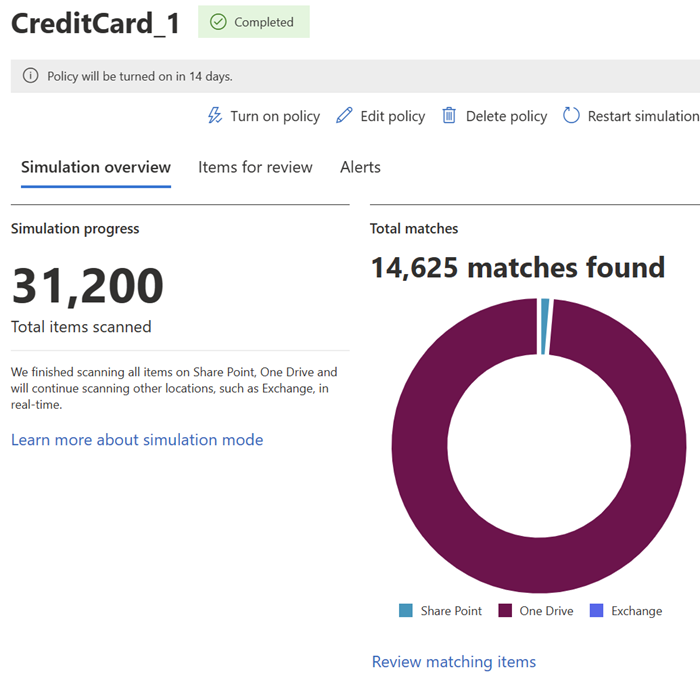
Éléments à examiner
L’onglet Éléments pour révision affiche une liste plate des éléments correspondant à la stratégie dans la simulation et vous permet de lire l’élément source avec les métadonnées d’élément, comme l’Explorateur de contenu.
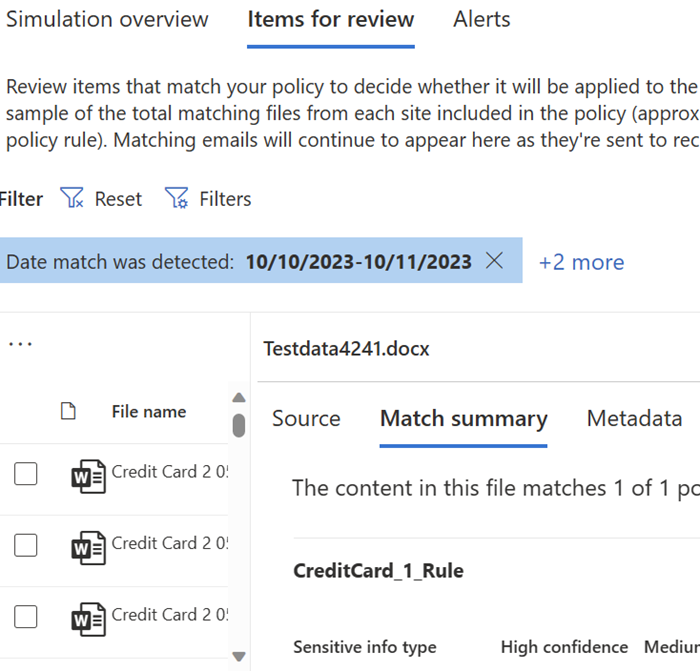
Alertes
L’onglet Alertes en mode simulation affiche une liste plate de toutes les alertes qui ont été générées lorsqu’un élément correspondait à la stratégie dans la simulation. Il a le même format que la console d’alertes DLP.
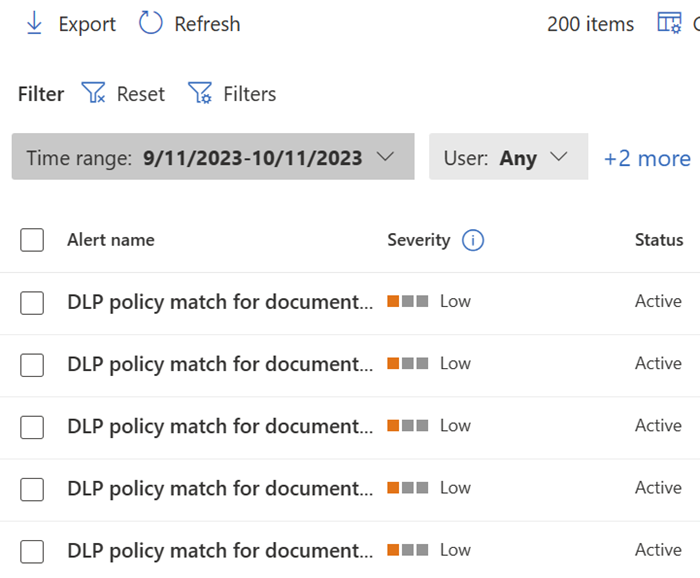
Importante
Lorsqu’une stratégie est en mode simulation, toutes les alertes de simulation sont exposées uniquement dans l’onglet Alertes de simulation. Elles n’apparaissent pas dans la console des alertes DLP et ne sont pas transmises au portail Microsoft Defender.
Commentaires
Bientôt disponible : Tout au long de 2024, nous allons supprimer progressivement GitHub Issues comme mécanisme de commentaires pour le contenu et le remplacer par un nouveau système de commentaires. Pour plus d’informations, consultez https://aka.ms/ContentUserFeedback.
Envoyer et afficher des commentaires pour